Recensione HP Omen Transcend 14: quasi perfetto!

Cerchi un nuovo laptop da gioco portatile? Dai un
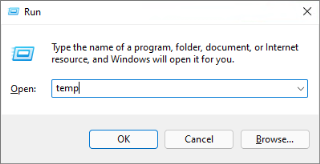
Problemi con l'utilizzo elevato del disco su Windows 11? Quando la CPU o il sistema operativo consumano il 100% dello spazio su disco, crea sicuramente il panico. Non è vero? Windows Task Manager elenca la capacità di utilizzo della CPU per ogni app e servizio. Se la capacità di utilizzo del disco rimane elevata per un periodo più lungo, il dispositivo potrebbe smettere di rispondere in qualsiasi momento o potrebbe causare altri problemi.
In questo post, abbiamo elencato alcune soluzioni che ti permetteranno di correggere l'utilizzo elevato del disco su Windows 11 in modo che il tuo dispositivo possa utilizzare in modo efficiente le risorse di sistema per ottenere prestazioni migliori.
Iniziamo.
Leggi anche: Come correggere l'errore di Windows 10 sull'utilizzo del disco 100
Come risolvere Windows con utilizzo elevato del disco?
#1 Ripristina la memoria virtuale
La memoria virtuale è una delle funzionalità più utili che ti consente di liberare istantaneamente lo spazio di archiviazione della RAM. L'elevato utilizzo del disco su Windows di solito si verifica a causa di una carenza di spazio RAM. Quindi, in questo scenario, possiamo utilizzare la memoria virtuale per compensare la mancanza di spazio di archiviazione sulla RAM. Può essere ottenuto trasferendo alcuni file e pagine dalla memoria ad accesso casuale alla memoria del disco del dispositivo. Per ripristinare la memoria virtuale, segui questi rapidi passaggi:
Premi l'icona di Windows, apri Impostazioni. Seleziona "Sistema". Scorri verso il basso nel riquadro del menu a sinistra e quindi tocca "Informazioni". Sul lato destro della finestra, tocca l'opzione "Impostazioni di sistema avanzate".
Nella finestra Impostazioni di sistema, passare alla scheda "Avanzate" e quindi toccare il pulsante "Impostazioni" collocato nella sezione "Prestazioni".
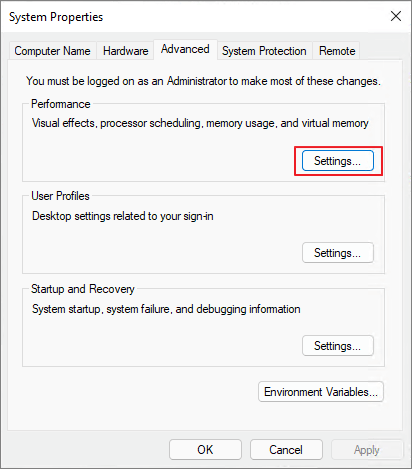
Nella finestra successiva che appare sullo schermo, passa alla scheda "Avanzate" e quindi tocca "Cambia".
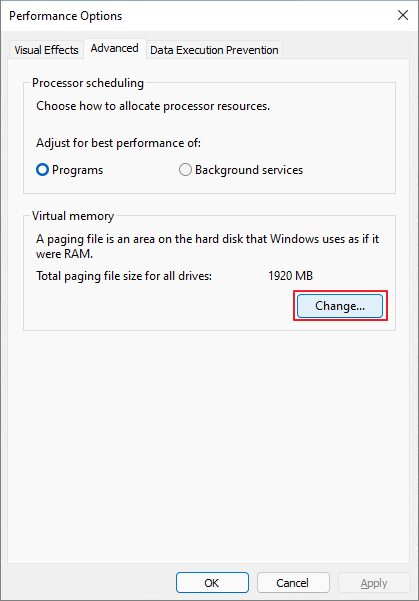
Deseleziona l'opzione "Gestisci automaticamente le dimensioni del file di paging per tutte le unità".
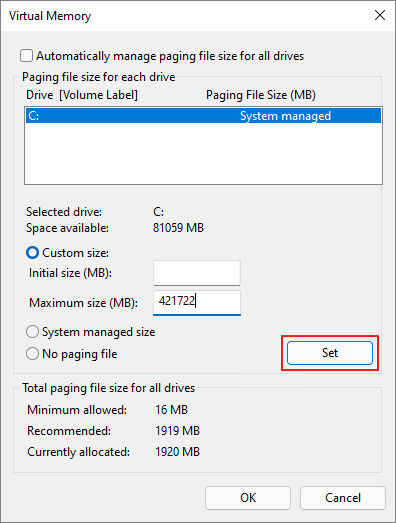
Ora, dobbiamo specificare una capacità massima di spazio di archiviazione per la RAM. Assicurati solo di inserire la cifra in megabyte e dovrebbe essere di ca. 1,5 volte la capacità RAM fisica del tuo dispositivo. Toccare "Imposta" dopo aver inserito le cifre.
Premi il pulsante OK per salvare le modifiche recenti.
Dopo aver ripristinato la memoria virtuale, il passaggio successivo consiste nell'eliminare i file temporanei e i dati obsoleti. Premi la combinazione di tasti Windows + R per aprire la finestra di dialogo Esegui. Digita "Temp" nella casella di testo e premi Invio.
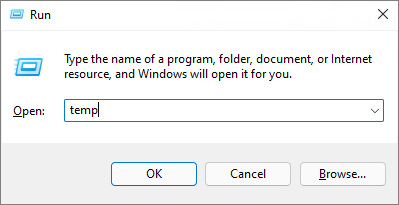
Premi Ctrl + A per selezionare tutti i file, fai clic con il pulsante destro del mouse sulla selezione e quindi seleziona "Elimina" per eliminare i file temporanei/spazzatura memorizzati sul dispositivo.
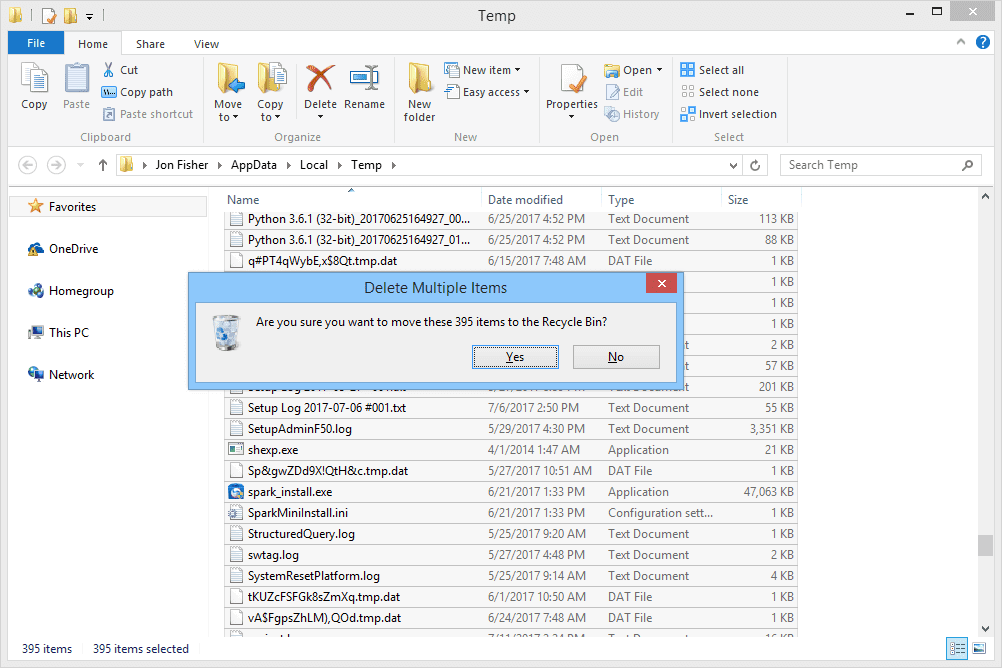
Leggi anche: Correggi l'utilizzo del disco al 100% per sistema e memoria compressa in Windows 10
#2 Personalizza le impostazioni di alimentazione
Apri le Impostazioni di Windows, seleziona "Sistema". Passa alla sezione "Alimentazione e sospensione" dal riquadro del menu a sinistra.
Premi l'opzione "Impostazioni di alimentazione aggiuntive" posizionata sul lato destro.
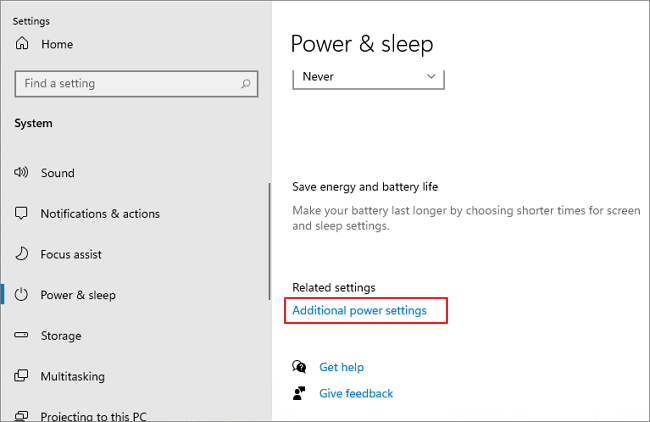
Nella finestra Pannello di controllo, tocca l'opzione "Modifica impostazioni piano".
Seleziona "Modifica impostazioni avanzate di alimentazione".
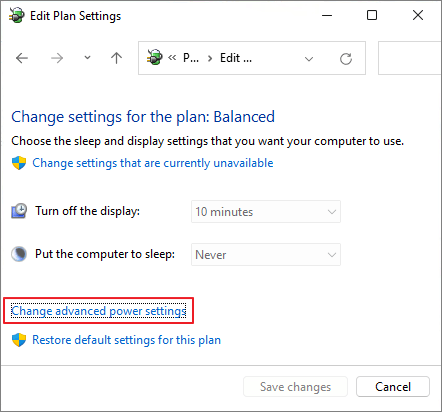
Tocca il menu a discesa e seleziona l'opzione "Prestazioni elevate" invece di "Bilanciato".
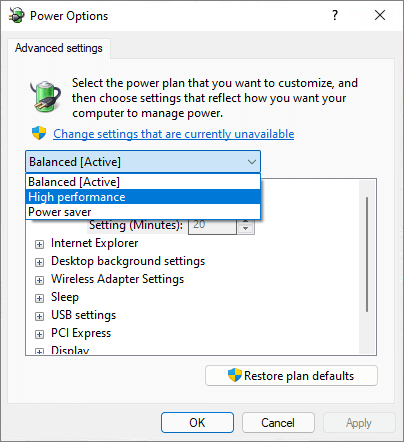
Premi i pulsanti OK e Applica per salvare le modifiche.
Leggi anche: Semplici passaggi per correggere l'errore dello stato di alimentazione del driver su Windows 10, 8, 7
#3 Disabilitare le notifiche
La prossima soluzione alternativa per risolvere il problema "Utilizzo elevato del disco su Windows 11" è disattivare temporaneamente le notifiche di Windows. Ecco cosa devi fare.
Apri le Impostazioni di Windows, seleziona "Privacy" e quindi tocca la sezione "Notifiche" dal riquadro del menu a sinistra.
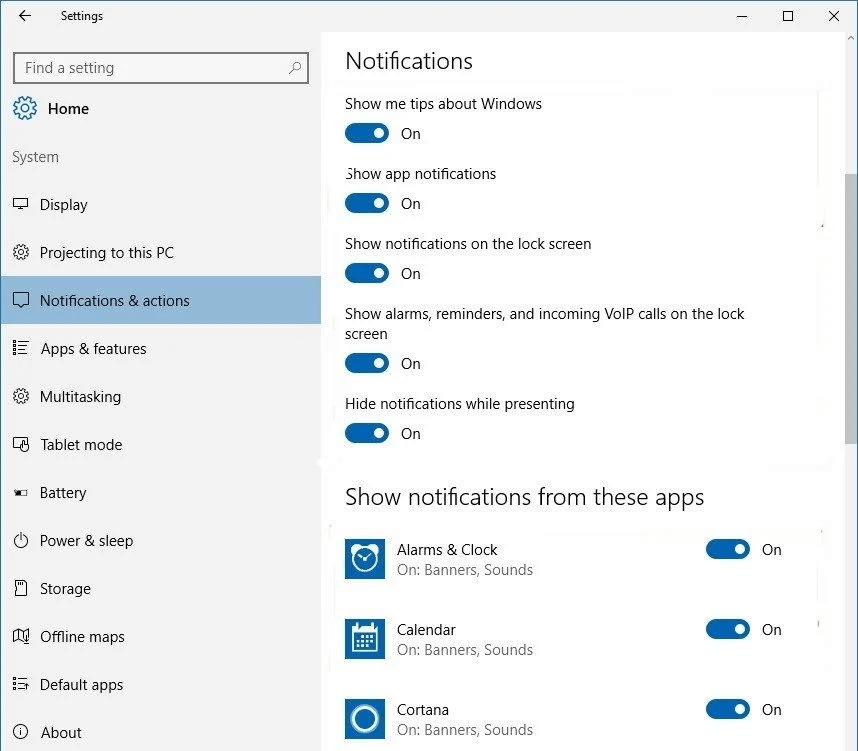
Premi il pulsante "Cambia".
Disattiva le notifiche per tutte le app e i servizi, quindi salva le impostazioni.
Leggi anche: {RISOLTO}: MsMpEng.exe sul problema di utilizzo del disco elevato di Windows 10 (2021)
#4 Correggi il driver StorAHCI.sys
Premi la combinazione di tasti Windows + R per aprire la finestra di dialogo Esegui. Digita "Devmgmt.msc" nella casella di testo e premi Invio.
Nella finestra Gestione dispositivi, cerca i "Controller IDE ATA/ATAPI". Toccalo.
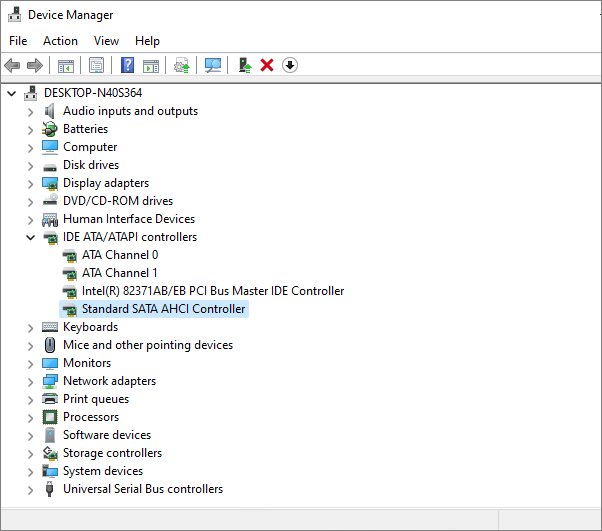
Selezionare "Controller SATA AHCI standard". Fare clic destro su di esso e selezionare "Proprietà".
Nella finestra delle proprietà del driver, passa alla scheda "Driver".
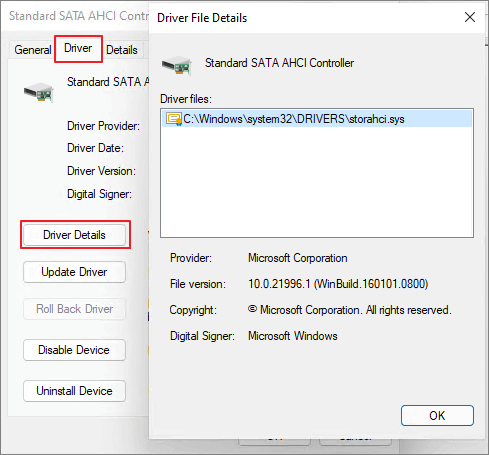
Tocca il pulsante "Dettagli conducente". Ora controlla se vedi un file chiamato "storahci.sys" nella finestra. Se sì, tocca OK e chiudi questa finestra.
Torna alla finestra delle proprietà "Controller SATA AHCI standard", passa alla scheda "Dettagli".
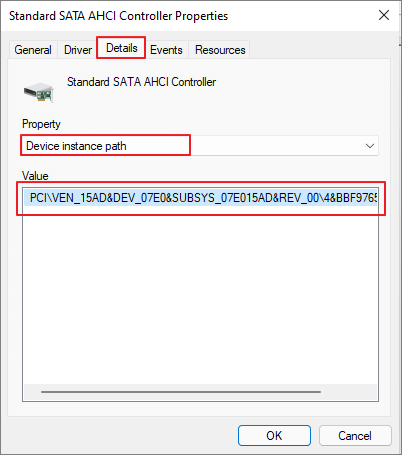
Seleziona "Istanza percorso driver" e quindi copia il percorso della posizione elencato in "Valore".
Premi la combinazione di tasti Windows + R, digita "Regedit" e premi Invio.
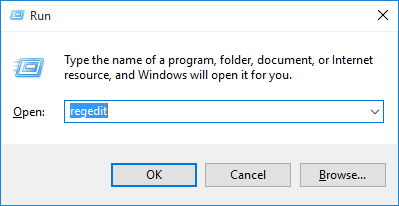
Nella casella Editor del registro di Windows, vai al seguente percorso:
HKEY_LOCAL_MACHINE\System\CurrentControlSet\Enum\PCI\ \\Device Parameters\Interrupt Management\MessageSignaledInterruptProperties
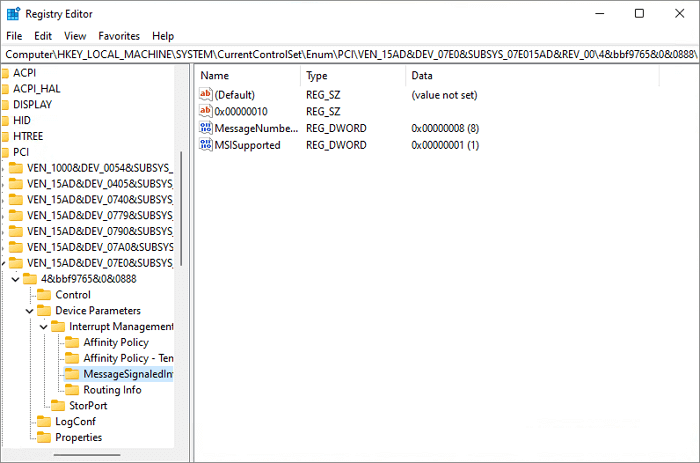
Tocca due volte il file MSISupported. Immettere "0" nel campo Dati valore. Premi il pulsante OK.
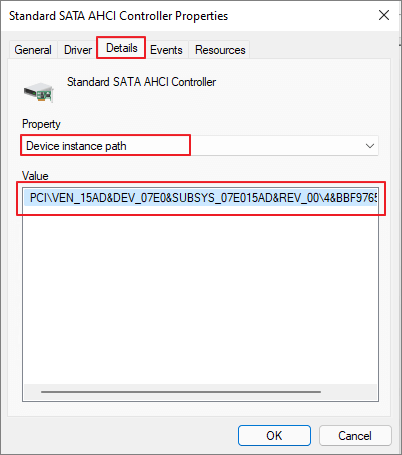
Dopo aver eseguito la serie di passaggi sopra elencati, apri Task Manager e controlla se vedi ancora un utilizzo elevato del disco su Windows 11.
Cosa porta a un utilizzo elevato del disco?
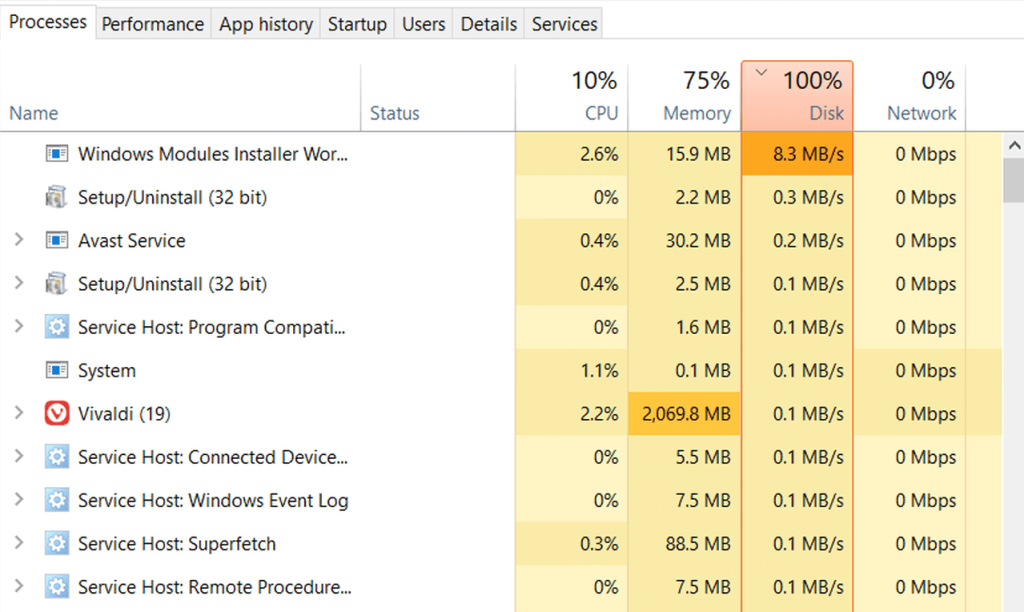
Alcuni dei motivi più comuni che portano a un utilizzo elevato del disco includono troppe applicazioni attive, quando è in corso un aggiornamento, app in background che consumano risorse IO, carenza di spazio di archiviazione RAM e altre probabili cause.
Che cos'è l'utilizzo del disco?
La colonna Utilizzo disco nel Task Manager di Windows è piuttosto cruciale. L'utilizzo del disco elenca la percentuale del disco rigido attualmente utilizzata dal dispositivo per eseguire varie attività e funzioni. L'utilizzo elevato del disco su Windows può portare a diversi problemi come guasti o arresti anomali del dispositivo, prestazioni inadeguate, app che non rispondono e altro ancora.
Come posso risolvere l'utilizzo elevato del disco su Windows?
È possibile utilizzare uno dei metodi sopra menzionati per risolvere il problema "Utilizzo elevato del disco su Windows 11". Effettuando solo alcune rapide modifiche alle impostazioni del tuo dispositivo, puoi ridurre al minimo la percentuale di utilizzo del disco e riportare il tuo dispositivo a uno stato di normale funzionamento.
Questo post è stato utile? Queste soluzioni ti hanno aiutato a ridurre la percentuale di utilizzo del disco su Windows 11? Sentiti libero di condividere i tuoi pensieri nello spazio dei commenti!
Cerchi un nuovo laptop da gioco portatile? Dai un
Scopri i limiti delle videochiamate su WhatsApp, Skype, Facebook Messenger, Zoom e altre app. Scegli l
Se il tuo Chromebook non riconosce i tuoi dispositivi USB, segui questi passaggi per risolvere il problema. Controlla il formato, l
Scopri come cambiare la lingua su Spotify per Android e desktop in modo semplice e veloce.
Gestisci i post suggeriti su Facebook per una migliore esperienza. Scopri come nascondere o posticipare i post "Consigliati per te".
Scopri come rendere trasparente lo sfondo in Paint e Paint 3D con i nostri metodi semplici e pratici. Ottimizza le tue immagini con facilità.
Se hai molti duplicati in Google Foto, scopri i modi più efficaci per eliminarli e ottimizzare il tuo spazio.
Continua a leggere per sapere come svegliare qualcuno al telefono su Android e iOS, indipendentemente dalla modalità in cui è attivo il dispositivo.
Scopri come risolvere il problema dello schermo nero di Amazon Fire TV Stick seguendo i passaggi di risoluzione dei problemi nella guida.
Scopri cosa fare se il tuo Galaxy S22 non si accende. Trova soluzioni efficaci e consigli utili per risolvere il problema.







